Neseniai įsigijau Xbox, kad galėčiau žaisti vaizdo žaidimus, bet kartais negaliu žaisti per televizorių, nes kažkas žiūri televizorių arba noriu žaisti vaizdo žaidimus ne namuose. Norėjau žaisti „Xbox“ nepriklausydamas nuo televizoriaus.
Ieškojau sprendimų internete ir po kelių valandų tyrimų sužinojau, kad galite žaisti „Xbox“ žaidimus savo kompiuteryje.
Šis straipsnis parašytas perskaičius kelis straipsnius ir forumus, kad būtų pateikti greiti ir lengvi būdai žaisti „Xbox“ kompiuteryje.
Galite žaisti „Xbox“ žaidimus kompiuteryje naudodami HDMI kabelį arba „Xbox Play Anywhere“ žaidimus. Jūsų nešiojamas kompiuteris turi turėti HDMI įvesties prievadą. Galite prijungti „Xbox“ valdiklį prie kompiuterio naudodami USB kabelį, „Bluetooth“ arba „Xbox“ belaidį adapterį.
Šiame straipsnyje aptariama, kaip prijungti „Xbox“ prie kompiuterio, žaisti „Xbox“ žaidimus kompiuteryje ir prijungti „Xbox“ valdiklį prie kompiuterio.
Prijunkite „Xbox“ prie kompiuterio monitoriaus


Jei neturite televizoriaus, kuriame galėtumėte žaisti žaidimus, geriausia yra prijungti „Xbox“ prie kompiuterio.
Prijunkite Xbox ir kompiuterio monitorių naudodami HDMI kabelį. Įjunkite „Xbox“ ir palaukite, kol kompiuteris aptiks „Xbox“.
Patikrinkite, ar jūsų nešiojamasis kompiuteris turi HDMI įvesties prievadą


HDMI įvesties prievadas yra būtinas, jei norite prijungti nešiojamąjį kompiuterį su „Xbox“.
Problema ta, kad dauguma nešiojamųjų kompiuterių turi HDMI išvestį ir nepalaiko HDMI įvesties. Turėtumėte įsitikinti, kad jūsų nešiojamasis kompiuteris turi HDMI įvesties prievadą.
Norėdami jį nustatyti, atlikite šiuos veiksmus:
- Prijunkite HDMI kabelį prie „Xbox“ ir nešiojamojo kompiuterio įvesties HDMI prievado.
- Įjunkite Xbox.
- Atidarykite nešiojamojo kompiuterio ekrano nustatymus.
- Pagrindiniame meniu atidarykite „Sistemos nustatymai“ ir tinkinkite ekrano bei skiriamosios gebos nustatymus pagal savo poreikius.
Naudokite „Xbox“ programą, norėdami transliuoti „Xbox“ žaidimus į savo kompiuterį
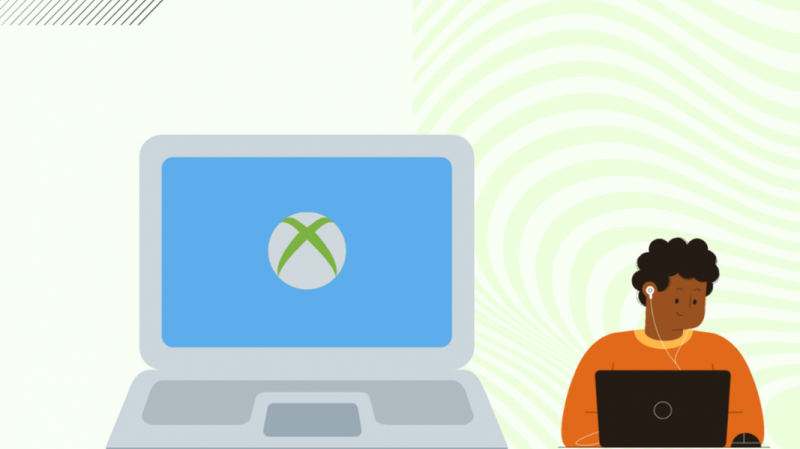
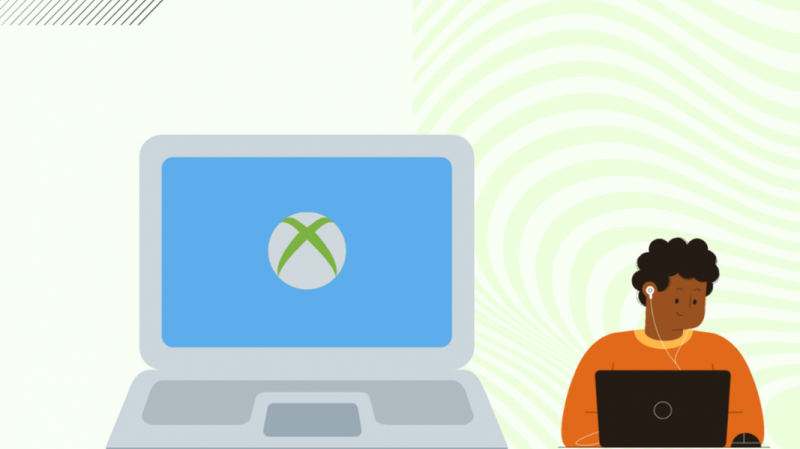
Jei norite srautiniu būdu transliuoti žaidimą į savo kompiuterį, prisijunkite prie „Xbox“ paskyros.
Prisijungę eikite į nešiojamojo kompiuterio nustatymus, įjunkite „Bluetooth“ ir prijunkite valdiklius.
Norėdami pradėti transliaciją, atlikite toliau nurodytus veiksmus.
- Atidarykite „Xbox“ programą.
- Atidarykite nustatymus ir pasirinkite „Įrenginio ryšys“.
- Pasirinkite Leisti srautinį žaidimų perdavimą į kitas paskyras.
- Taip pat pasirinkite Leisti prisijungti iš bet kurio įrenginio, prijungto prie to paties tinklo.
- Dabar galite transliuoti žaidimą iš „Xbox“ programos.
Žaiskite „Xbox Games“ kompiuterio prievadus kompiuteryje
Norėdami žaisti „Xbox“ žaidimą savo kompiuteryje, turite įsigyti „Xbox Play Anywhere“ žaidimą.
Galite toliau žaisti „Xbox“ žaidimą kompiuteryje, nes jis išsaugomas „Xbox Live“. Taigi, kituose asmeniniuose kompiuteriuose arba „Xbox“ galite naudoti žaidimų priedų, išsaugojimų ir pasiekimų.
Patikrinkite, ar jūsų žaidimas yra „Xbox Play Anywhere“ pavadinimas
„Xbox Play Anywhere“ skiltyje yra žaidimų sąrašas. Vartotojas gali įsigyti pavadinimą internetu per „Xbox Store“ arba „Windows Store“.
Įsigiję žaidimą galėsite žaisti asmeniniame kompiuteryje. Abiejose platformose taip pat galite išsaugoti žaidimus, misijas, pasiekimus ir kitą informaciją.
„Xbox Play Anywhere Title“ žaidimų sąrašą galite matyti „Xbox Store“ arba „Windows Store“ naudodami „Xbox Play Anywhere“ piktogramą.
Taip pat galite eiti į „Xbox Play“ bet kur svetainėje, kad pamatytumėte visą Xbox Play Anywhere Title žaidimų sąrašą.
Ar „Xbox“ valdiklis veikia kompiuteryje?
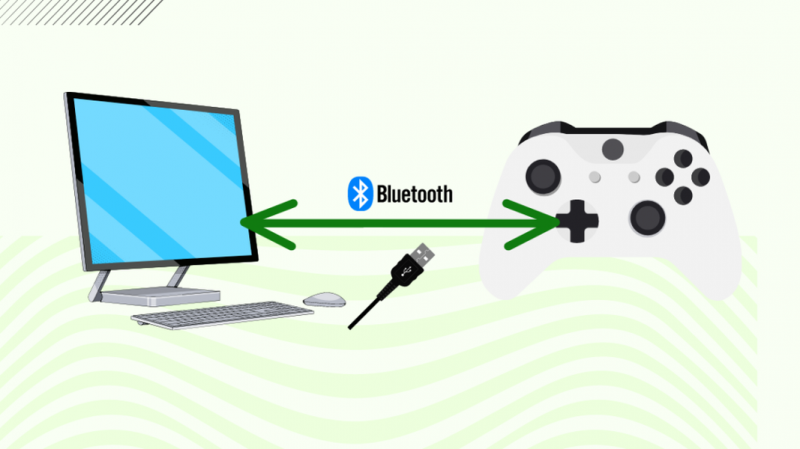
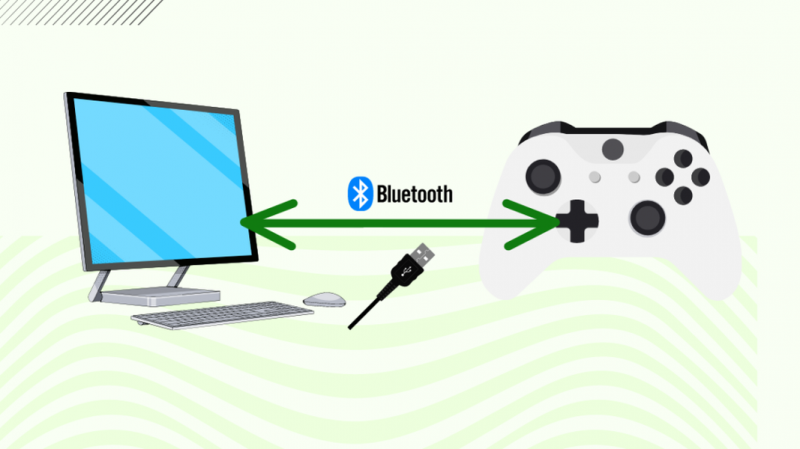
„Xbox“ valdiklį galite prijungti prie kompiuterio naudodami USB kabelį, „Bluetooth“ arba USB adapterį.
Xbox valdiklio prijungimas naudojant USB kabelį
„Xbox“ valdiklio sujungimo su kompiuteriu procesas yra gana paprastas.
Jei turite USB kabelį, atlikite šiuos veiksmus:
- Vieną USB laido galą prijunkite prie „Xbox“ valdiklio.
- Kitą galą prijunkite prie kompiuterio.
Kompiuteris pats sukonfigūruos ir galėsite žaisti žaidimus naudodami valdiklį.
„Xbox“ valdiklio prijungimas naudojant „Bluetooth“.
Jei norite belaidžiu būdu prijungti „Xbox“ valdiklį, galite naudoti „Bluetooth“, kad susietumėte valdiklį su kompiuteriu.
Jei jūsų kompiuteris nepalaiko Bluetooth, turite prijungti „Bluetooth“ USB raktą.
Norėdami susieti valdiklį per „Bluetooth“, atlikite šiuos veiksmus:
- Norėdami įjungti valdiklį, laikykite nuspaudę Xbox mygtuką.
- Tada paspauskite susiejimo mygtuką, kol mirksi Xbox mygtukas.
- Dešiniuoju pelės mygtuku spustelėkite Bluetooth piktogramą.
- Spustelėkite „Pridėti Bluetooth įrenginį“.
- Pasirinkite „Pridėti „Bluetooth“ arba kitus įrenginius“, tada spustelėkite „Bluetooth“ parinktį.
- Pasirinkite „Xbox Wireless Controller“. „Xbox“ mygtukas taps baltas, o meniu bus nurodyta, kad valdiklis prijungtas.
Dabar galite žaisti kelis žaidimus naudodami valdiklį, prijungtą per „Bluetooth“.
USB adapteris
Jei norite prijungti senesnę Xbox valdiklio versiją arba naujesnę su Microsoft Wireless Connection, o ne Bluetooth, turite įsigyti Xbox Wireless Adapter.
Tai USB raktas, jungiamas tiesiogiai prie valdiklio be „Bluetooth“. Tiesiog prijunkite raktą ir paspauskite susiejimo mygtuką kiekviename įrenginyje, kad susietumėte valdiklį.
Susisiekite su palaikymo komanda


Jei vis dar kyla problemų prijungiant „Xbox“ prie kompiuterio, kreipkitės pagalbos į „Xbox“ palaikymo tarnybą. Taip pat galite susisiekti su virtualiu agentu, kad gautumėte visą parą teikiamos pagalbos.
Jie galės diagnozuoti problemą ir pasiūlyti sprendimą. Jei „Xbox“ yra kažkas drastiškai negerai, jie išduos remontą arba pakeitimą, jei sistemai vis dar galioja garantija.
Išvada
Žaidimų kompiuteriai suteikia geresnę grafiką nei „Xbox“, nes aparatinė įranga pranoksta dalis konsolėje, pvz., „Xbox One“.
Be to, jei žaidžiate kompiuteriu, taip pat galite pasiekti spindulių sekimo galimybes ir suderinti jį pagal savo pageidavimus, palyginti su konsolėmis.
Jei jūsų „Xbox“ programa neveikia tinkamai, įsitikinkite, kad sistemos reikalavimai atitinka minimalius standartus.
Minimalūs „Xbox App“ sistemos reikalavimai yra 2 GB RAM ir 1,5 GHz procesorius.
Jūsų nešiojamas kompiuteris ir „Xbox“ turi būti prijungti prie to paties interneto ryšio.
Naudokite eternetą arba 5 GHz Wi-Fi tinklo dažnį, kad išvengtumėte trikdžių ir pablogintumėte srautinio perdavimo kokybę. Jei jūsų Wi-Fi nepakankamai greitas.
Taip pat galite mėgautis skaitymu
- „Xbox One“ nuolat išsijungia: kaip pataisyti per kelias minutes
- Kaip per kelias sekundes rasti „Xbox One“ IP adresą be televizoriaus
- „Xbox“ valdiklis nuolat išsijungia: kaip pataisyti per kelias minutes
- „Xbox One Power Brick“ oranžinė lemputė: kaip pataisyti
- Ar galiu naudoti „Xfinity“ programą „Xbox One“?: viskas, ką reikia žinoti
Dažnai užduodami klausimai
Kaip kompiuteryje įdiegti „Xbox“ žaidimus?
Jei turite „Xbox Play Anywhere“ žaidimą, galite žaisti „Xbox“ žaidimą asmeniniame kompiuteryje.
Prisijunkite prie „Xbox“ arba „Microsoft“ paskyros ir skiltyje „Mano biblioteka“ galėsite įdiegti „Xbox Play Anywhere“ žaidimus.
Ar galiu nuotoliniu būdu žaisti „Xbox“ kompiuteryje?
Galite nuotoliniu būdu žaisti „Xbox“ asmeniniame kompiuteryje, jei įsigijote „Xbox Play Anywhere“ žaidimą.
Jums reikia „Xbox“ programos, „Microsoft“ paskyros su „Xbox“ profiliu ir 5 GHz interneto ryšio su 10 Mbps atsisiuntimo greičiu.
Ar galiu perkelti Xbox žaidimus į kompiuterį?
Galite įsigyti „Xbox Play Anywhere“ žaidimą. Jūsų žaidimo eiga išsaugoma „Xbox Live“, todėl galite tęsti naudodami išsaugotus pasiekimus, misijas ir žaidimų priedus kitame kompiuteryje arba „Xbox“.
Ar „Xbox Play“ yra nemokama?
Nors paslauga nemokama, vis tiek turėsite įsigyti žaidimą, palaikantį šią funkciją, kad galėtumėte jį naudoti kompiuteryje ir „Xbox“.
